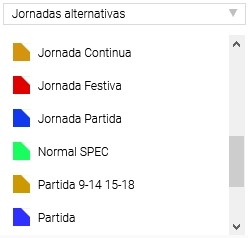Nota: El uso de las Jornadas Alternativas puede ser contradictorio con las leyes de algunos paises.
La opción de jornadas alternativas permite asignar distintas jornadas a uno o varios días. Al finalizar la jornada, el sistema, en función de los marcajes del día, aplica la jornada más favorable al empleado, ya que tiene en cuenta la opción que menos ausencia injustificada causa.
Este automatismo conlleva que en algunos casos, la jornada que se aplica no corresponde con la opción esperada. Para resolverlos, se debe asignar manualmente la jornada adecuada. Las principales discrepancias se suelen producir cuando se detectan retrasos en Presencia Obligatoria, cuando hay incidencias que computan como tiempo trabajado, cuando hay solapamientos entre jornadas consecutivas, etc.
Un ejemplo claro para usar las jornadas alternativas:
•Jornada de Mañanas: de 06:00 a 14:00
•Jornada de Tardes: de 14:00 a 22:00
•Ambas jornadas de 8 horas teóricas
•Los empleados tendrán la libertad de realizar ambas jornadas, así, en función de los marcajes, se aplicará una u otra.
Crear Calendarios con Jornadas Alternativas
1.Cree un calendario con el método Directo, tal y como se ha explicado en Crear un Calendario. De momento, sin guardarlo. 2.Cuando ya esté creado el calendario, ahora debe aplicar las jornadas alternativas. Para ello, seleccione los días laborables, o aquellos a los que quiere aplicar la jornada alternativa. 3.Asegúrese que tiene seleccionada la opción Jornadas Alternativas:
4.Seleccione la (o las) que quiera asignar. 5.Guarde el calendario. |